WordPressで運営しているサイトを作っている方なら、Jetpackプラグインを使っていることも多いでしょう。
その中に含まれる機能の一つとして、「サイトアクセラレータ」(旧Photon)がありますが、メリットとデメリットを見ていくと、利用時のデメリットも多くある機能です。
使い方さえ間違えず、ある程度の妥協さえできるのであれば非常に便利な機能なのですが、過信しすぎると痛い目に遭います。
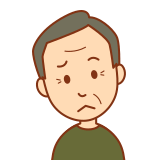
画像の表示が遅い…

消したのに、他サイトから画像を消せと警告が来る!

画像が表示できない時がある。
そんな事にならないためにも、サイトアクセラレータ(Photon)の仕様をよく理解し、自身のサイトに合った使い方を覚えるのが大切です。
サイトアクセラレータ(Photon)とは
サイトアクセラレータ(Photon)は、WordPressのプラグイン「Jetpack」に含まれる機能の一つで、主に「画像」配信の転送量削減目的に使われています。
サイトアクセラレータ(Photon)機能を使うと、Jetpackが用意したサーバーから画像が配信されるようになり、サーバーの転送量削減に大いに貢献してくれます。
そのため、PV数が多いサイトや転送量上限が厳しいサーバーほど効果があり、自身で借りている(所有している)サーバーの転送量を減らし運営することが可能です。
そのため自サーバーに負荷がほとんどかからず、画像を表示させることが可能になるサービスです。
サイトアクセラレータ(Photon)のメリット
サイトアクセラレータ(Photon)が画像のCDNサーバーとして機能することで、サイトアクセラレータにも当然メリットが出てきます。
まずは、サイトアクセラレータを使うとどんなメリットが得られるのか、理解を深めましょう。
メリット1: 転送量が抑えられる
サイトを公開していると、レンタル・自社サーバー問わず、転送量にも気を配らねばなりません。
特に、レンタルサーバーだと、規定の転送量をオーバーすると、表示ができなくなったり、全体的な表示速度が激減したり、あまりにひどいと強制解約に陥ったりします。
ジャム君が借りており、このサイトも運営しているエックスサーバー![]() のX10プランだと、「70GB/日」が目安になっています。
のX10プランだと、「70GB/日」が目安になっています。
つまり、ジャム君が借りているサーバー契約の場合、1日70GBを超える転送があった場合、最悪強制解約になってしまう可能性もありますが、Webサイトで転送量が大きいのは「画像」がメインです。
画像の転送をサイトアクセラレータに任せることで、多くのサイトでは転送量の抑制につながり、結果としてサーバーが設定している転送量の制限に引っかかってしまうことも少なくなります。
レンタルサーバーでなく自社サーバーや自宅サーバーの場合は、インターネット回線の転送量制限に置き換え気をつける必要が出るでしょう。
自社サーバーや自宅サーバーでサイトを運営していても、サイトアクセラレータを使えば画像の転送量を抑えることができるため、インターネット回線の転送量制限に引っかかってしまうことが少なくなります。
メリット2: 自動的にWebP変換してくれる
WebP(ウェッピー)という画像のフォーマットはご存知ですか。
Googleが開発・推進している次世代フォーマットで、GIF/JPEG/PNGの次世代フォーマットとして期待されているものです。
しかも対応ブラウザは幅広く、Internet ExplorerとiOSの各種ブラウザを除き、ほとんどのブラウザに対応済みとなっています。
Googleが開発しているGoogle Chromeはもちろん、MozillaのFirefox、MicrosoftのEdgeにも対応しており、世界的に受け入れられ始めている画像フォーマットです。
WebPのメリットは、「低劣化・高圧縮」であること。
このサイトでも、ずいぶん前からWebPを導入しており、対応ブラウザにはWebPで画像を配信しています。
本来ならば、自分でWebPに変換した画像も用意して表示させなければなりませんが、サイトアクセラレータを使えば、自動で作成・配信してくれるため手間がありません。
高圧縮であるため、画像のデータ容量も少なくなり、モバイル回線においては特に、表示速度の満足度向上やギガ死回避のちょっとした手助けになります。
メリット3: 落ちにくいCDNサービス
サイトアクセラレータはCDNサービスであるため、自分で管理しているサーバーが稼働していても、Jetpackが提供するCDNサーバーがダウンしてしまうと、画像が表示されなくなってしまいます。
ですが、サイトアクセラレータを提供するJetpackは、WordPressの公式サービスのため、無料で使えるサービスにも関わらず、非常に高い稼働率です。
CDNサービスが落ちない、というのは重要なことです。
サイトアクセラレータは画像を配信してくれていますが、もしサイトアクセラレータ利用中にCDNサーバーがダウンしてしまうと、画像が表示されなくなります。
CDNサーバーがダウンしたからと言って、オリジンサーバー(レンタル・自社サーバー)からCDNサーバー復帰まで画像が配信されるわけではないため、落ちにくいCDNサービスを選択することは重要です。
サイトアクセラレータ(Photon)のデメリット
ここまではサイトアクセラレータ(Photon)のメリットを紹介してきましたが、逆にサイトアクセラレータのデメリットはどうなのでしょう。
デメリットを把握していくと、サイトアクセラレータの利用はしないほうがいい、という結論に至るサイトが多くある機能です。
デメリット1: 画像が容易に消せない

消したのに、他サイトから画像を消せと警告が来る!
こんな状況に陥ることがあるため、サイトアクセラレータの運用には要注意です。
サイトアクセラレータ(Photon)をONにした状態で利用した画像は、「i0.wp.com」「i1.wp.com」「i2.wp.com」「i3.wp.com」いずれかから始まるURLで配信されるようになり、その画像は半永久的にキャッシュされます。
つまり、オリジンサーバー(自分の管理するサーバー)から画像を消しても、サイトアクセラレータで配信されていた画像のURLを知っている、もしくはどこかに残されている限り、画像が誰にでも見えてしまうわけです。
完全オリジナルの画像のみを使用しているのであれば問題ありませんが、著作権に反している画像を利用していると、いつ権利者から「画像の利用をやめろ」と言われてもおかしくはありません。
また、現在フリーで配布されている画像であっても、いつ配布サイトや権利者の意向が変わり、著作権フリーの画像ではなくなる可能性もあることから、サイトアクセラレータを使ってCDNサーバーにキャッシュさせるのはリスクが高すぎます。
さらに深刻なのは、ライターを格安で雇ってWordPressサイトを運営している場合です。
格安だろうと相応の額だろうと、赤の他人がどこから手に入れてきたのか不明な画像を気軽に利用するのは、訴えを起こされるリスクを高めるばかりです。
そんなときに、オリジンサーバー(自分の管理するサーバー)だけで完結していれば、簡単に対処ができますが、サイトアクセラレータを使っていると削除が困難であり、警告だけでなく本当に訴えを起こされてしまう危険をはらんでしまいます。
デメリット2: 画像の表示がサーバーによって遅くなる
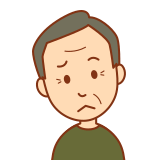
画像の表示が遅い…
オリジンサーバー(自分の管理するサーバー)では高速に表示されているのに、サイトアクセラレータを使うと遅くなる場合、サイトアクセラレータが原因です。
特に、「画像の遅延読み込み」を使うと遅くなりがちです。
「画像の遅延読み込み」を使わずとも、サイトアクセラレータのCDN自体がそこまで高速ではないため、全体的な画像表示速度は落ちてしまいます。
低価格や無料のサーバーを利用しており、もともとサーバーが低速であるならば高速化が見込めますが、エックスサーバー![]() やConoHa WING
やConoHa WING![]() など高速なサーバーを利用しているのであれば、サイトアクセラレータの利用価値が激減してしまいます。
など高速なサーバーを利用しているのであれば、サイトアクセラレータの利用価値が激減してしまいます。
デメリット3: 画像の表示ができないことがある

画像が表示できない時がある。
サイトアクセラレータを利用していると、特定の画像のみ画像が表示できないときもあります。
デメリット2でも示したとおり、表示を可能とするには「Jetpackのサポートに連絡」して画像のキャッシュを消してもらうか、手っ取り早く済ませるのであればオリジンサーバー(自分の管理するサーバー)の画像を「別の名前にして再度アップロード」することが必要になってしまいます。
正常に表示できていない画像を見つけるだけでも一苦労ですが、さらにひと手間かかってしまうため、Jetpackのサイトアクセラレータ機能を気軽に使うのはおすすめできません。
デメリット4: 画像が劣化する
メリットとして取り上げたWebPへの変換でも若干の劣化は、どのような環境でも起こってしまいますが、サイトアクセラレータでは画像が全体的に劣化します。
WordPressに画像をアップロードする時点で、デフォルトの設定だと劣化してしまいますが、それより多くの劣化現象が発生してしまうのがサイトアクセラレータのデメリットと言えるでしょう。
ただ、目に見えてひどい劣化レベルではなく、「よく見ると」程度ですので、画質にこだわりのあるサイトでないならば、大した問題にはならないはずです。
一方、画質にこだわるべきな「写真」をメインコンテンツにしているサイトならば、サイトアクセラレータと相性が最悪であるため、Jetpackを使うにしても、サイトアクセラレータを使うのは避けるべきと言えます。
サイトアクセラレータ(Photon)の代替措置
Jetpack付属のサイトアクセラレータ(Photon)機能を使わず、似たような効果を得たい場合にはどうしたらいいのか。
それぞれケース別に紹介します。
画像の転送量を肩代わりしてもらいたい場合
画像の転送量を外部サービスに肩代わりしてもらいたい場合、CDNサービスの利用を検討しましょう。
有名で安定度もあり、かつ無料で使い始めることができるのが、Cloudflareです。
Jetpackが提供しているCDNサーバーよりは若干安定性に欠ける部分もありますが、画像だけでなくCSSファイルやJavaScriptファイルなど、さまざまなファイルをキャッシュさせ配信することができるため、大変便利になっています。
サイトアクセラレータと違い、キャッシュのコントロールも自分で管理することができるため、いざというときに即キャッシュを消して対応することが可能です。
画像の転送量を少なくしたい場合
画像の転送量を少なくしたい場合には、WordPressのプラグインの中でもEWWW Image Optimizerを使うべきです。
同じような名前のプラグインに「EWWW Image Optimizer Cloud」がありますが、どちらを使ってもいいでしょう。
このプラグインを最も有効に活用するためには、有料でクレジットの購入をする必要がありますが、裏ワザとして無料で使ってみることもできるため、以下の記事を参考にしてみてください。
似た働きをしてくれるプラグインとして、「Compress JPEG & PNG images」がありますが、WebPへの自動変換ができないため、「EWWW Image Optimizer」シリーズで対応するのがベストです。
WordPressが生成するサイズ違いの画像は圧縮してくれません。
転送量の少なさで悩んでいる場合
契約しているサーバーの転送量の少なさで悩んでいるのであれば、少々面倒ではありますが、サーバーのお引越しを視野に入れるといいでしょう。
エックスサーバー![]() のプランX10、月額1,000円前後を基準に、おすすめのサーバーの転送量を比較していきます。
のプランX10、月額1,000円前後を基準に、おすすめのサーバーの転送量を比較していきます。
各サーバーによって転送量の表記が異なるため、ひと月30日換算で計算しています。
| サーバー名 | 転送量(日) | 転送量(月) |
|---|---|---|
| エックスサーバー |
70GB | 2.1TB |
| ConoHa WING |
100GB | 3TB |
| ColorfulBox |
66.6GB | 2TB |
| mixhost |
100GB | 3TB |
比較してみると、1日あたりConoHa WING![]() とmixhost
とmixhost![]() が多くの転送量を利用できる計算になります。
が多くの転送量を利用できる計算になります。
また、エックスサーバー![]() 以外は、月○TB目安という転送量の設定であるため、1日だけ多くの人が訪れ転送量が跳ね上がっても、ひと月合計で目安の中に収まれば安全圏内です。
以外は、月○TB目安という転送量の設定であるため、1日だけ多くの人が訪れ転送量が跳ね上がっても、ひと月合計で目安の中に収まれば安全圏内です。
サイトアクセラレータは使わないのがベスト
サイトアクセラレータは使わず、ほかの手段で解決するのが、表示速度の観点でも、いざというときの対応の観点でも優れています。
もし、どうしてもサイトアクセラレータを使うのであれば、同時に使ってはならないのが「Cloudflare」のようなCDNサービスです。
CDNサービス一つで事足りるのに、二重にサービスを利用することで低速化する上に、画像が正常に表示できない思わぬバグを生み出しかねません。
これを読んだ方は、サイトアクセラレータを使わず、別の解決策で転送量の削減に挑んでいってください。
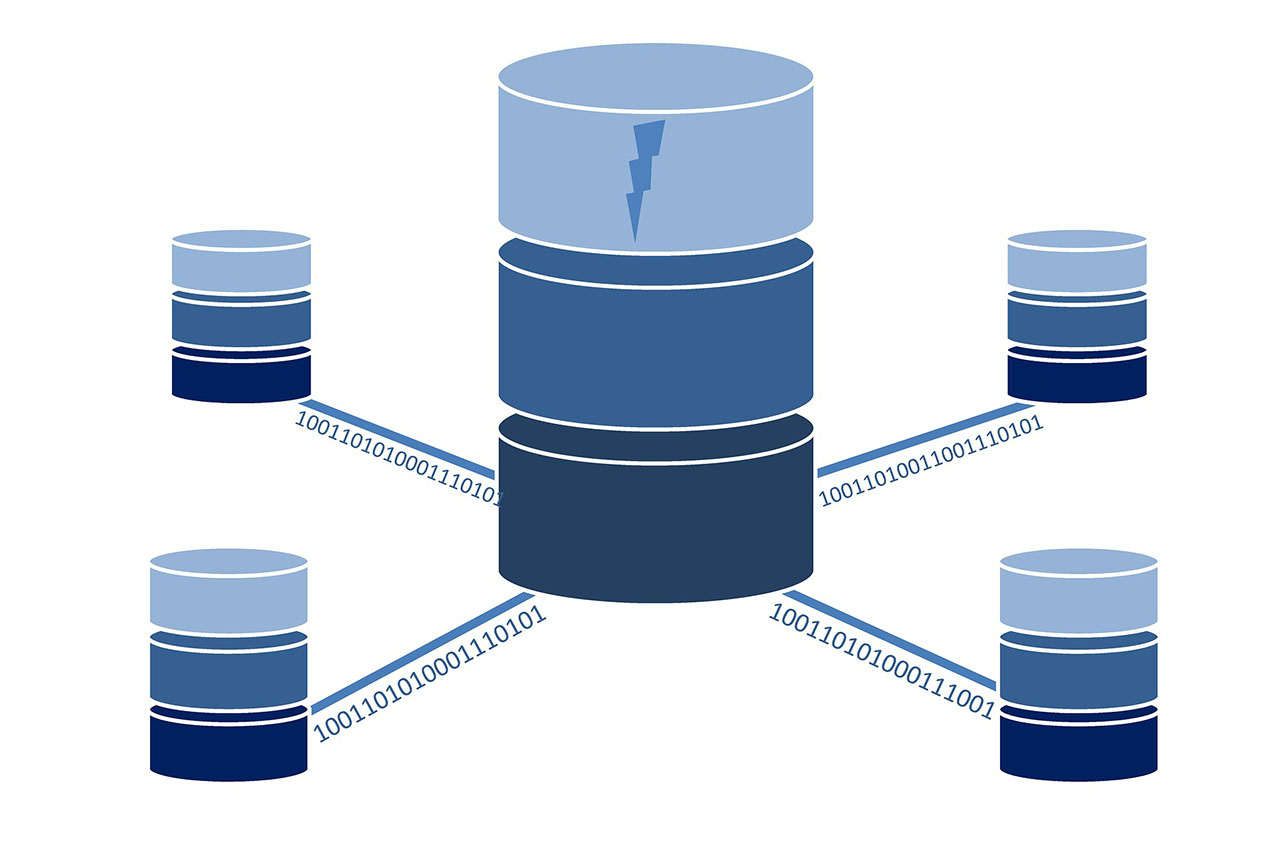

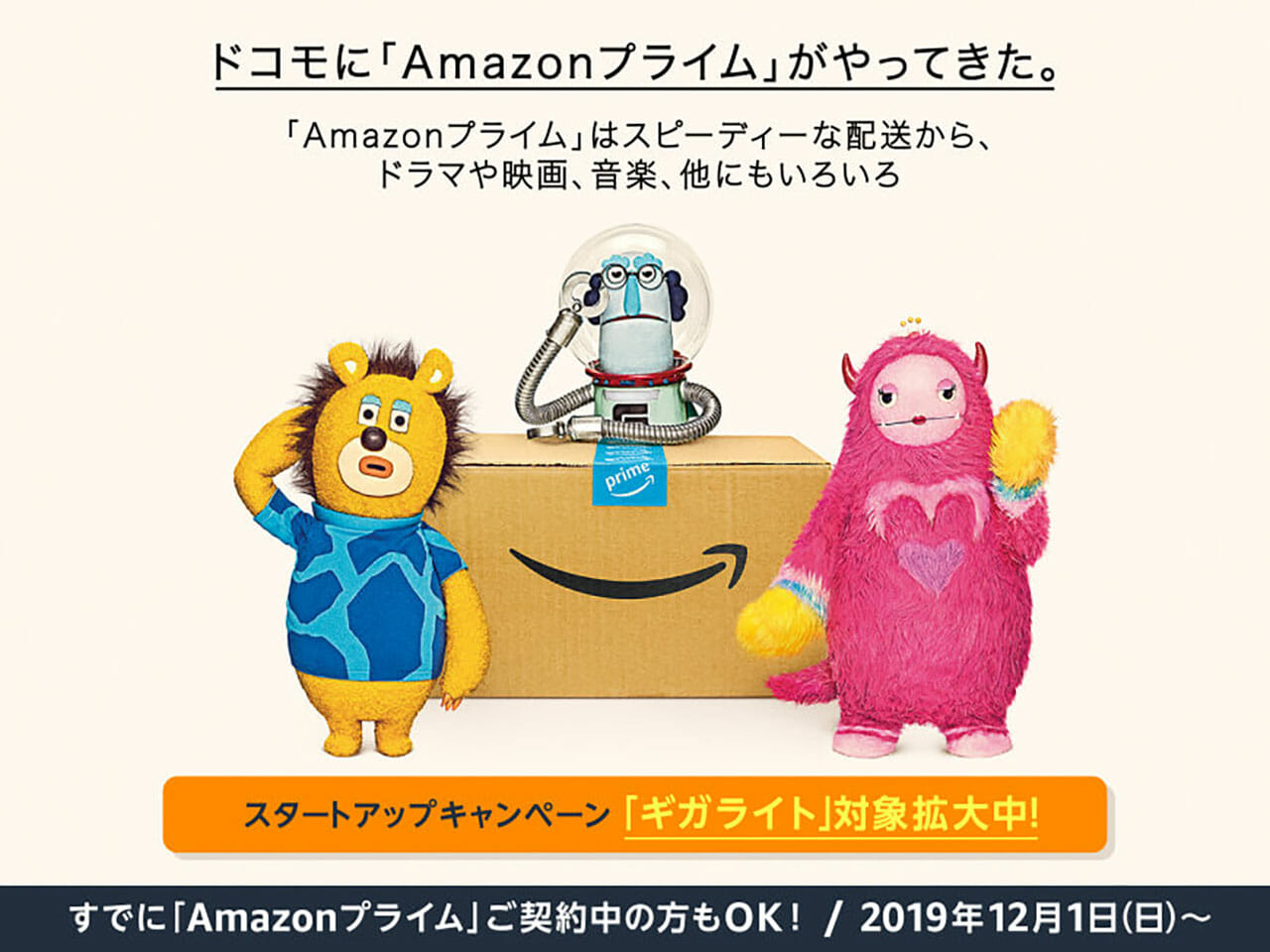
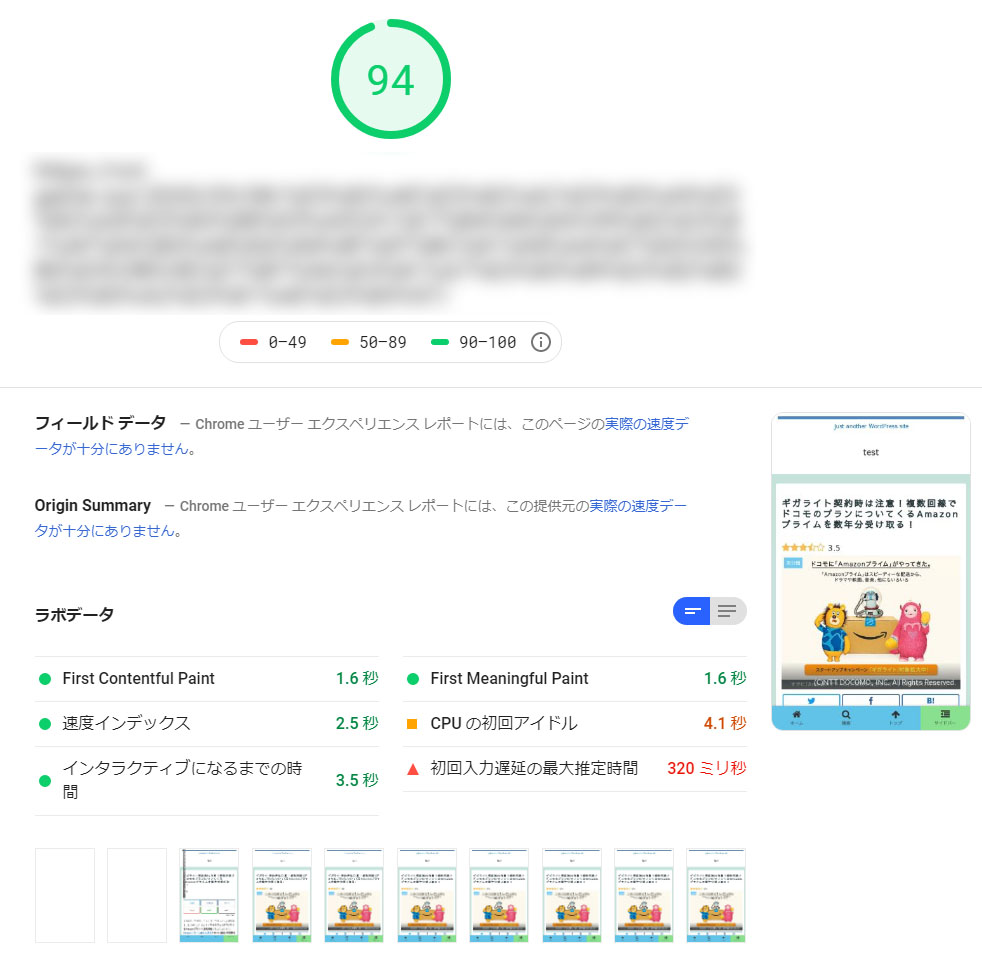
コメント